استفاده از اکسل به عنوان فرمت بارکد و ترجمه اعداد و حروف به بارکد می تواند به شما در مدیریت موجودی تجاری و فرآیندهای مدیریت بارکد کمک کند. با ایجاد راهنمای گام به گام نحوه ایجاد بارکد در اکسل را بیاموزید.
در این صفحه نحوه ایجاد بارکد در اکسل را به صورت گام به گام، نحوه تولید بارکد تصادفی، انواع بارکد و فونت بارکد و اینکه کدام نسخه های اکسل از ایجاد بارکد پشتیبانی می کنند، یاد خواهید گرفت.
فیلم آموزشی
نحوه ایجاد بارکد در اکسل
ابتدا باید فونت بارکد را دانلود کنید. رایج ترین فونت – و فونتی که در این آموزش استفاده خواهیم کرد – کد 39 است (اطلاعات بیشتر در این بخش از مقاله). میتوانید یک کپی از فونت را از چندین مکان از جمله Dafont، Font Barcode Free، ID Automation یا Square Gear دانلود کنید. پس از دانلود فونت، دستورالعمل های مایکروسافت را در مورد نحوه نصب فونت برای آفیس برای کار با نسخه اکسل خود دنبال کنید.
در اینجا چند نکته در مورد نصب فونت وجود دارد:
- ممکن است لازم باشد اکسل را ترک کرده و مجدداً راه اندازی کنید تا فونت در لیست فونت ها ظاهر شود.
- همه فونت ها با تمام سیستم عامل ها و نسخه های اکسل کار نمی کنند. اگر یک فونت خوب کار نمی کند، آن را حذف کنید و فونت دیگری را امتحان کنید.
- کد 39 هنگام جستجوی این مقاله بهتر عمل کرد
ایجاد بارکد در اکسل
پس از نصب فونت، ایجاد بارکد در اکسل آسان است. مراحل زیر را دنبال کنید.
مرحله 1: دو ستون در یک صفحه گسترده خالی ایجاد کنید.
متن و بارکد عناوین ستون ها را وارد کنید.
داده های عددی را در ستون متن وارد کنید (این اساس بارکد است). بارکدها در ستون Barcode ظاهر می شوند.
توجه: اگر میخواهید برای هر موردی که بارکد روی آن اعمال میشود، توضیحاتی اضافه کنید، ستونهای دیگری را اضافه کنید تا یک طرحبندی جدول مانند ایجاد کنید.
مرحله 2: سلول های ستون متن را قالب بندی کنید.
ستون متن را انتخاب کنید، سپس روی آن راست کلیک کنید. روی Format Cells کلیک کنید، روی Number و روی Text کلیک کنید. این کار از نمایش اعداد بزرگتر در نماد علمی و همچنین حفظ صفرهای ابتدایی جلوگیری می کند.
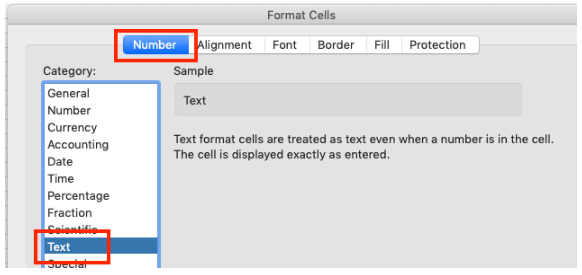
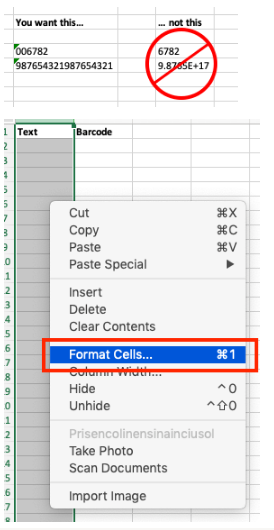
مرحله 3: فرمول زیر را وارد کنید: = “*” و A2 & “*” در اولین ردیف خالی ستون بارکد.
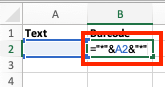
در این مرحله، فرض می کنیم که سلول در ستون متنی A2 قرار دارد. در غیر این صورت، فرمول را مطابق با آن تنظیم کنید. اگر متنی در ستون اول وجود نداشته باشد، ستون دوم دو ستاره را نشان می دهد.
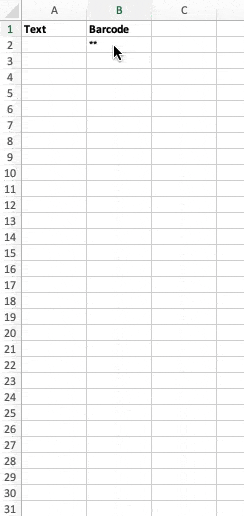
مرحله 4: ستون بارکد را پر کنید.
مرحله 5: فونت ستون Barcode را تغییر دهید.
از لیست فونت، فونت بارکد دانلود شده و نصب شده را انتخاب کنید. استفاده از همان فونت برای ردیف سرصفحه که برای بقیه صفحه گسترده استفاده می کنید خوب است، اما این به شما بستگی دارد.
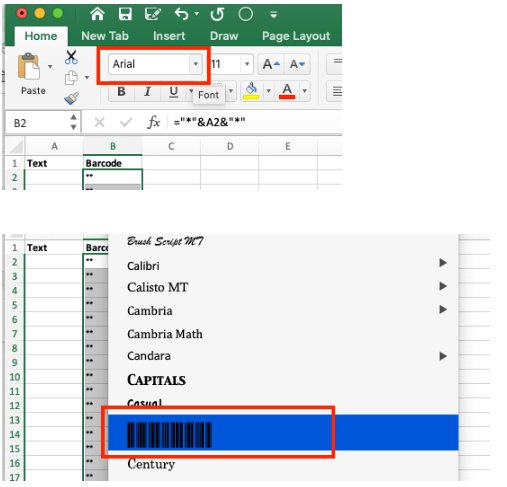
مرحله 6: داده های عددی را در ستون متن وارد کنید.
کد فونت 39 می تواند 1-9، AZ (حساس به حروف بزرگ)، خط تیره (-)، علامت دلار ($)، علامت درصد (%)، نقطه (.) و اسلش (/) را رمزگذاری کند. به علاوه (+) و یک فاصله. این خط نیز یک ستاره است
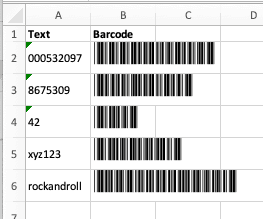 ایجاد بارکد در داده های اکسل را وارد کنید
ایجاد بارکد در داده های اکسل را وارد کنید
مزایای ایجاد بارکد در اکسل
- اگرچه ایجاد بارکد در اکسل برای بسیاری مفید خواهد بود، اما انجام این کار چندان مقیاس پذیر نیست. با این حال، این روش یک راه آسان و ارزان برای انجام موارد زیر است:
- چاپ شماره محصول یا کدهای UPC.
- یک لیست محصول یا لیست محصول ایجاد کنید.
موارد موجود را ردیابی کنید.
همه این ویژگی ها در مدیریت موجودی بسیار مفید هستند.
نحوه ایجاد بارکد تصادفی در اکسل
برای بارکدهایی که به اعداد تصادفی نیاز دارند، می توانید از تابع RANDBETWEEN اکسل استفاده کنید. برای تولید خودکار اعداد بارکد تصادفی مراحل زیر را دنبال کنید.توجه
: اگر ستون را به قالب متن تغییر دادید (به مرحله دوم در ایجاد بارکد در اکسل مراجعه کنید)، آن را به حالت عمومی برگردانید.
1- تابع RANDBETWEEN را در اکسل قرار دهید. در اولین سلول ستون متن، =RANDBETWEEN(X,Y) را وارد کنید، جایی که X کمترین مقدار و Y بالاترین مقدار است. مثلا
= RANDBETWEEN (100500)
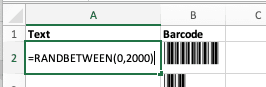
ایجاد بارکد در فرمول تصادفی اکسل
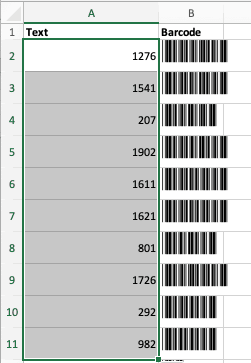
بارکدها را به صورت تصادفی پر کنید
چه نسخه هایی از اکسل می توانند بارکد تولید کنند؟
مایکروسافت اکسل نسخه های 2010، 2013 و 2016 می توانند بارکد تولید کنند. برخی از نسخههای قدیمیتر نیز میتوانند بارکد را با استفاده از یک افزونه پشتیبانی شده تولید کنند. این شامل مواردی است که در سال 2003 و 2007 منتشر شد.
انواع بارکد و فونت بارکد
- علاوه بر کد 39، تعدادی بارکد دیگر نیز موجود است، از جمله موارد زیر:کد 128
- : این نماد عموما برای حمل و نقل و زنجیره تامین استفاده می شود. می تواند همان کاراکترهای کد 39 را رمزگذاری کند (اگرچه حروف بزرگ و کوچک می توانند متفاوت ظاهر شوند). هیچ محدودیتی برای طول وجود ندارد. UPC/EAN:
- این بارکدی است که اکثر مردم با آن آشنا هستند زیرا برای بارکد محصولات استفاده می شود. UPC مخفف Universal Product Code است. EAN برای شماره گذاری مواد اروپایی. بارکد به نام UPC-A نیز شناخته می شود و به 12 کاراکتر محدود می شود. I2of5:
- این یک بارکد دو خطی است که روی رول های فیلم 35 میلی متری و برای برچسب زدن برخی کارتن ها استفاده می شود. همچنین به 2 صنعت از 5 یا 2 از 5 صنعت تقسیم می شود و کاراکترهای الفبایی عددی را رمزگذاری می کند. UPC-E:
- این یک نوع بارکد UPC است که در آن برخی از کاراکترها (مانند صفرهای ابتدایی) حذف می شوند تا کد به 6 رقم کاهش یابد.ریال قطر
- : از این بارکد دو بعدی می توان برای باز کردن یک وب سایت یا برنامه در هنگام اسکن با دوربین تلفن همراه استفاده کرد. این بارکدها معمولاً برای بلیط های چاپی، تخفیف ها یا پرداخت های موبایلی استفاده می شوند. بارکد می تواند عددی، باینری و کانجی را رمزگذاری کند. QR مخفف عبارت Quick Response است.پست نت
- : این بارکد که قبلاً توسط خدمات پستی ایالات متحده استفاده می شد، کاراکترهای عددی را رمزگذاری می کند.پیام هوشمند
این بارکد در حال حاضر توسط خدمات پستی ایالات متحده استفاده می شود و 65 کاراکتر است. نه تنها عرض میله ها و فواصل، بلکه ارتفاع و موقعیت عمودی را نیز حمل می کند. کاراکتر هوشمند نویسه های الفبایی عددی را رمزگذاری می کند.
وضعیت کد 39 چگونه است؟
- این گزینه به دلایل زیر محبوب است: بارکد 3 از 9، کد 3 از 9 و بارکد 39، این گزینه محبوب است:
- این کاملا ثابت شده است.
- هم اعداد و هم حروف را رمزگذاری می کند.
به راحتی به صورت رایگان در دسترس است.
هر کاراکتر به صورت پنج نوار و چهار فاصله نمایش داده می شود. سه بار از نه بارکد همیشه گسترده تر است.
50 تا از مفیدترین فرمول های اکسل
ایجاد بارکد در ورد و سایر برنامه ها
همچنین می توانید بارکدهایی را در Word، PowerPoint، WordPad، TextEdit و تقریباً هر برنامه ای که به شما امکان تغییر فونت را می دهد ایجاد کنید. پس از دانلود و نصب فونت بر روی کامپیوتر، متن مورد نظر را در برنامه مورد نیاز وارد کرده و فونت را به فونت بارکد تغییر دهید.
نحوه استفاده از فونت های بارکد اکسل
پس از ایجاد بارکد، باید آنها را پست کنید. می توانید از بارکد موجود در کاتالوگ چاپ یا استفاده کنید و سپس از اسکنر برای بازیابی داده های کدگذاری شده در بارکد استفاده کنید. اسکنرها می توانند به صورت موقت یا خارج از قفسه باشند و همچنین می توانید از یک گوشی هوشمند با یک برنامه اسکن خاص استفاده کنید.
چگونه بارکد در اکسل با اندروید، آیفون و مک کار می کند؟
شما می توانید بارکد را در اکسل در مک ایجاد کنید، درست همانطور که در رایانه شخصی انجام می دهید. iOS iOS از فونت های سفارشی پشتیبانی نمی کند، بنابراین نمی توانید بارکد را در آیفون مشاهده، ویرایش یا ایجاد کنید. برنامه ای به نام AllFonts ادعا می کند که می تواند این محدودیت را دور بزند، اما ما آن را آزمایش نکرده ایم. دستگاههای اندرویدی فونتهای سفارشی را میپذیرند، بنابراین میتوانید یک فونت بارکد را در تلفن خود دانلود کنید و از آن در اکسل برای مشاهده، ویرایش و ایجاد بارکد با استفاده از مراحل مشابه بالا استفاده کنید.
نحوه ایجاد بارکد در اکسل 2007
قلم بارکد را دانلود و نصب کنید. دو ردیف (متن و بارکد) در یک صفحه گسترده اکسل خالی ایجاد کنید. از قلم بارکد در ردیف بارکد استفاده کنید و فرمول زیر را وارد کنید: = “*” & A2 & “*” در اولین ردیف خالی این ستون. سپس، فرمول را در سلول های باقی مانده در ردیف بارکد پر کنید. اعداد / حروفی که در ردیف متن قرار می دهید به عنوان بارکد در ردیف بارکد ظاهر می شوند. راهنمای گام به گام Excel 2007 را اینجا ببینید.
نحوه ایجاد بارکد در اکسل 2010
قلم بارکد را دانلود و نصب کنید. دو ردیف (متن و بارکد) در یک صفحه گسترده اکسل خالی ایجاد کنید. از قلم بارکد در ردیف بارکد استفاده کنید و فرمول زیر را وارد کنید: = “*” & A2 & “*” در اولین ردیف خالی این ستون. سپس، فرمول را در سلول های باقی مانده در ردیف بارکد پر کنید. اعداد / حروفی که در ردیف متن قرار می دهید به عنوان بارکد در ردیف بارکد ظاهر می شوند. راهنمای گام به گام Excel 2010 را اینجا ببینید.
نحوه ایجاد بارکد در اکسل 2013
قلم بارکد را دانلود و نصب کنید. دو ردیف (متن و بارکد) در یک صفحه گسترده اکسل خالی ایجاد کنید. از قلم بارکد در ردیف بارکد استفاده کنید و فرمول زیر را وارد کنید: = “*” & A2 & “*” در اولین ردیف خالی این ستون. سپس، فرمول را در سلول های باقی مانده در ردیف بارکد پر کنید. اعداد / حروفی که در ردیف متن قرار می دهید به عنوان بارکد در ردیف بارکد ظاهر می شوند. راهنمای گام به گام Excel 2013 را اینجا ببینید.
نحوه ایجاد بارکد در اکسل 2016
قلم بارکد را دانلود و نصب کنید. دو ردیف (متن و بارکد) در یک صفحه گسترده اکسل خالی ایجاد کنید. از قلم بارکد در ردیف بارکد استفاده کنید و فرمول زیر را وارد کنید: = “*” & A2 & “*” در اولین ردیف خالی این ستون. سپس، فرمول را در سلول های باقی مانده در ردیف بارکد پر کنید. اعداد / حروفی که در ردیف متن قرار می دهید به عنوان بارکد در ردیف بارکد ظاهر می شوند. راهنمای گام به گام Excel 2016 را اینجا ببینید.
3 سایت جایگزین (تولید بارکد)
تعدادی وب سایت وجود دارند که متن دیجیتال را به بارکد تبدیل می کنند. اگر نمیخواهید از اکسل استفاده کنید یا فقط گاهی به بارکد نیاز دارید، سایتهای زیر گزینههای خوبی هستند:
نحوه ایجاد بارکد انبوه در اکسل اگر به چندین بارکد نیاز دارید، میتوانید این مراحل را دنبال کنید تا آنها را جداگانه ایجاد کنید، اما این میتواند دشوار باشد. گزینه دیگر استفاده از افزونه تولید کننده بارکد است. همچنین می توانید از تولید کننده بارکد آنلاین انبوه ارائه شده توسط POSGuys
از بارکد استفاده کرده و در صفحه گسترده آپلود کنید.
نحوه استفاده از اسکنر بارکد با اکسل
برای اسکن بارکدهای موجود و وارد کردن داده ها به اکسل می توانید از اسکنر بارکد با اکسل استفاده کنید. به عنوان مثال، هنگامی که بخش حمل و نقل/دریافت قطعات جدید را دریافت می کند، می تواند بارکد هر قطعه را اسکن کند و سپس آن کدها را در صفحه گسترده دریافت شده قطعات وارد کند.
روش دوم استفاده از اسکنر برای اسکن بارکد تولید شده در اکسل طی مراحل ذکر شده در این مقاله است. سپس می توانید آنها را به پایگاه داده یا سیستم دیگری وارد کنید.
از افزونه ها و برنامه های بارکد برای اکسل استفاده کنید
- افزونه یک بسته نرم افزاری است که به شما امکان می دهد قابلیت های اکسل (و همچنین سایر برنامه های آفیس) را گسترش دهید. می توانید از افزونه بارکد اکسل برای ایجاد بارکدها، لیست ها یا جداول جداگانه و تنظیم پارامترها استفاده کنید. در اینجا چند نمونه از افزونه هایی وجود دارد که می توانند به تولید بارکد کمک کنند:پیمانه
- : این یک افزونه اکسل است که می تواند علاوه بر لیست ها و جداول، یک بارکد واحد ایجاد کند. این افزونه اجازه درج مستقیم به سلول ها و پیوندهای پویا به سایر داده های صفحه گسترده را می دهد. شما همچنین می توانید پارامترهای بارکد، از جمله ارتفاع، عرض و اعداد بررسی را سفارشی کنید. رمزگذار منبع بارکد:
- این بسته نرم افزاری مستقل با اکسل تعامل دارد و از ماکروها برای تولید بارکد استفاده می کند. Konycode:
این یک بسته نرم افزاری مستقل برای ایجاد بارکد است.
دانلود فیلم آموزشی صفر تا صد اکسل + هندبوک

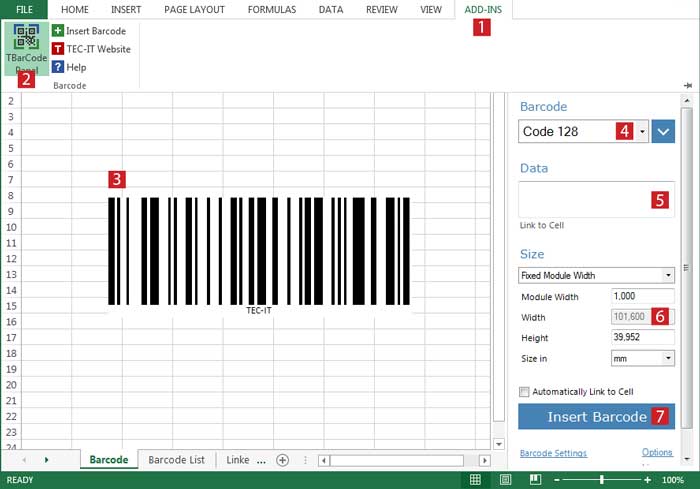
مطالب بیشتری بنویسین لطفا
هزینه تبلیغات توی سایت شما چنده؟
هزینه مشاورتون چنده؟
کجا می تونم اطلاعات کاملتری درباره این موضوع پیدا کنم
گل گفتید دست مریضاد
متشکرم
لطفا آدرستون رو برای بنده ارسال کنین بنده ارسال کنین
هزینه رپورتاژ آگهی توی سایت شما چنده؟
چقد خوبین شما
afarin matlab khobi bood
Awli bood